PRIMERA SEMANA
CUARTA SEMANA.
.
El procesador de texto es un tipo de aplicación informática para la creación, edición, modificación y procesamiento de documentos de texto con formato (tal como el tipo y tamaño de la tipografía, adición de gráficos, etcétera), a diferencia de los editores de texto, que manejan solo texto simple.
Los procesadores de textos son una clase de software con múltiples funcionalidades para la redacción, con diferentes tipografías, tamaños de letras o caracteres, colores, tipos de párrafos, efectos artísticos y otras opciones.
Representa una alternativa moderna a las antiguas máquinas de escribir, siendo mucho más potente y versátil.
El procesador de texto es un tipo de aplicación informática para la creación, edición, modificación y procesamiento de documentos de texto con formato (tal como el tipo y tamaño de la tipografía, adición de gráficos, etcétera), a diferencia de los editores de texto, que manejan solo texto simple.
Los procesadores de textos son una clase de software con múltiples funcionalidades para la redacción, con diferentes tipografías, tamaños de letras o caracteres, colores, tipos de párrafos, efectos artísticos y otras opciones.
Representa una alternativa moderna a las antiguas máquinas de escribir, siendo mucho más potente y versátil.
Funciones
Los procesadores de textos brindan una amplia gama de funcionalidades, ya sean tipográficas, semánticas, organizativas o estéticas; con algunas variantes según el programa informático de que se disponga.
Como ocurre con la mayoría de las herramientas informáticas, los trabajos realizados en un procesador de textos pueden ser guardados en forma de archivos, usualmente llamados documentos, así como impresos a través de diferentes medios.
Los procesadores de texto también incorporan correctores de ortografía y gramática, así como diccionarios multilingües y de sinónimos o tesauros, que facilitan en gran medida la labor de redacción.
Tipos
La mayoría de los procesadores de texto más utilizados en la actualidad se basan en el concepto WYSIWYG (del inglés What You See Is What You Get, que significa ‘lo que ves es lo que obtienes’), en el que el aspecto final del documento es el que el usuario ve mientras lo edita. Este tipo de programas utilizan formatos de archivo propios o estándares, tales como OpenDocument (.odt) u Office Open XML (.docx). Algunos procesadores de texto bastante reconocidos que pertenecen a esta categoría son Apache OpenOffice Writer, LibreOffice Writer, Microsoft Word, AbiWord, KWord.
Una aproximación diferente a la edición de textos es la que hacen los editores de TeX (y sus derivados como LaTeX), que usan código fuente (texto plano) que es procesado para crear archivos de texto con formato en forma de un archivo de impresión, tal como PDF o PostScript. Entre este tipo de programas se encuentran Kile, Texmaker, TeXstudio, TeXworks, entre otros.
Otro tipo son los procesadores WYSIWYM (del inglés What You See Is What You Mean, que significa ‘lo que ves es lo que quieres decir’). Estos integran las características de los editores de TeX con las características de los procesadores WYSIWYG. Dentro de esta categoría se destaca el programa LyX.
TOMADO DE WIKYPEDIA
SEGUNDA SEMANA
En esta semana debemos iniciar con la interacción con los entornos de los procesadores de texto.
CUARTO PERIODO
Abrir el PLAN DE PERIODO
.
.
TERCER PERIODO
SEGUNDO PERIODO
SEXTA SEMANA
Agrupar o desagrupar formas, imágenes u otros objetos: Puede agrupar formas, imágenes u otros objetos. Agrupación le permite rotar, voltear, mover o cambiar el tamaño de todas las formas u objetos a la vez como si fueran una sola forma u objeto. También puede cambiar los atributos de todas las formas en un grupo al mismo tiempo, como agregar un relleno de forma o efectoo un efecto a una imagen. Puede desagrupar un grupo de formas en cualquier momento y volver a agruparlos más tarde.
Agrupar formas, imágenes u otros objetos
- Presione y mantenga presionada CTRL mientras hace clic en las formas, imágenes u otros objetos para agrupar. Debe seleccionar más de una forma, imagen u objeto para habilitar el botón agrupar.Sugerencia: Para obtener ayuda sobre cómo seleccionar una forma o imagen, consulte Seleccionar una forma u otro objeto.Tenga en cuenta que para agrupar imágenes en Word, debe establecer la opción Ajustar texto a un número distinto de línea con el texto de cada imagen que desea agrupar. Para cambiar esta opción, haga clic con el botón secundario del mouse en cada imagen, haga clic en Ajustar texto y, a continuación, elija cualquier cosa menos en línea con el texto
- Realice una de las siguientes acciones:
- Para agrupar formas y otros objetos, en la pestaña Formato de herramientas de dibujo, haga clic enAgrupar > Agrupar.
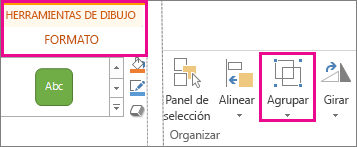
- Para agrupar imágenes, en la pestaña Formato de herramientas de imagen, haga clic en Agrupar >Agrupar.
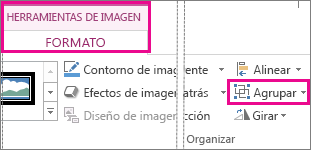 Nota: Las pestañas de Formato en herramientas de dibujo o Formato de herramientas de imagenson contextual lo que significa que solo aparecen en la cinta de opciones cuando tenga una forma o una imagen, seleccionada.Sugerencias:
Nota: Las pestañas de Formato en herramientas de dibujo o Formato de herramientas de imagenson contextual lo que significa que solo aparecen en la cinta de opciones cuando tenga una forma o una imagen, seleccionada.Sugerencias:- Para agrupar varios iconos de SVG debe convertir a formas en primer lugar. Para obtener más información sobre la conversión de formas, vea: convertir una imagen SVG a una forma de Office.
- Una vez que cree el grupo, podrá seguir trabajando con los elementos individuales de este. Seleccione el grupo y haga clic en el elemento para seleccionarlo.
TOMADO DE: https://support.office.com/es-es/article/agrupar-o-desagrupar-formas-im%C3%A1genes-u-otros-objetos-a7374c35-20fe-4e0a-9637-7de7d844724b
TERCERA SEMANA
.
.
PRIMERA SEMANA
.
.
.
.
.
.
.
.
SÉPTIMA SEMANA
Realice en el cuaderno el resumen de la guía, teniendo en cuenta todos los títulos y contestando las preguntas allí consignadas, al finalizar el resumen, en el cuaderno haga un cuadro comparativo de multimedia y los tipos de multimedia con uno o mas ejemplos.
GUÍA AQUÍ
TERCERA SEMANA
.
.
.
SEGUNDA SEMANA
TOMADO DE: http://www.tuinstitutoonline.com/cursos/impress/img/presentaciones12.png
TOMADO DE: http://www.tuinstitutoonline.es/cursos/prezi/img/prezi_017bis.png
PRIMERA SEMANA
PLAN DE PERIODO: Del plan de periodo, escribir en el cuaderno los indicadores, contenidos y transferencia
PRIMER PERIODO
DÉCIMA SEMANA
.
.
.
.
.
.
OCTAVA SEMANA
.
.
.
.
.
.
..
.
OCTAVA SEMANA
.
.
SÉPTIMA SEMANA
.
.
PARA COMPLEMENTAR: Ingresa en AULACLIC, lee y despeja tus dudas sobre la actividad de la semana.
.
SEXTA SEMANA
Esta es la semana en la cual iniciaremos el trabajo con tablas, debemos poner atención y tomar apuntes para poder terminar exitosa mente la actividad.
TERCERA-CUARTA SEMANA
Esta semana,haremos un repaso sobre el manejo del procesador de texto Word, repasando el uso de los elementos mas comunes del menú archivo e inicio.
.
.




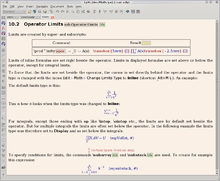


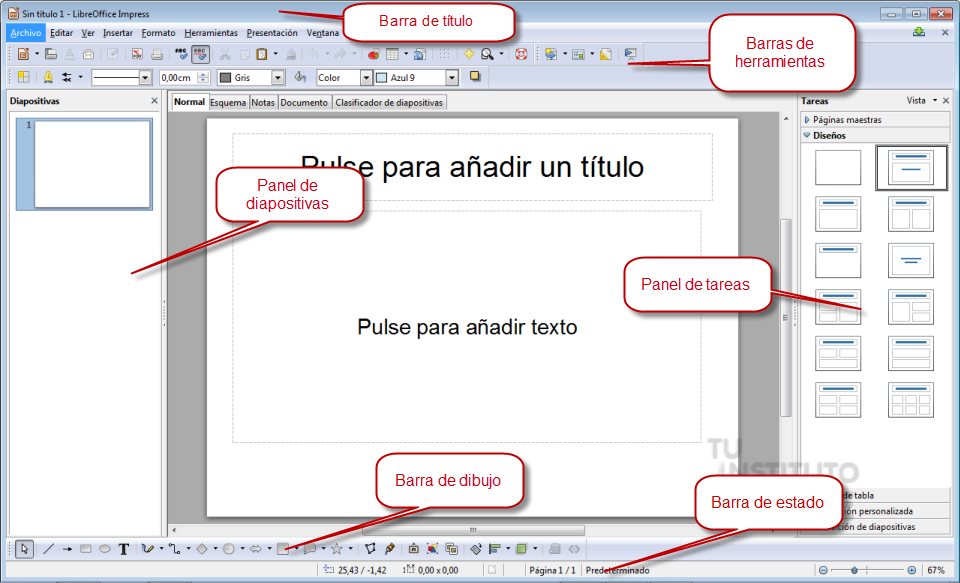

No hay comentarios.:
Publicar un comentario